¿Cómo averiguar las causas de su BSOD en Windows 10, 8, 8.1?
Publicado: 2018-06-26'Nadie es tan valienteque no lo perturbe algo inesperado'
Julio César
Según todos los informes, los errores de la pantalla azul de la muerte se encuentran entre los problemas más espeluznantes y perturbadores que un usuario de PC con Windows puede encontrar. Esa horrible pantalla azul surge de la nada, detiene su sistema, descarrila su trabajo y lo asusta muchísimo al anunciar que hay un problema que su PC no puede manejar. Y además de eso, ni siquiera puede averiguar qué provocó inicialmente esta desgracia, ya que ahora su Windows 10, 8, 8.1 muestra una carita triste en lugar de la información detallada de BSOD que necesita para solucionar el problema.
¿Por qué ahora hay un emoticón triste en lugar de una descripción de error adecuada?
Bueno, nuestro buen Microsoft hizo un cambio en sus últimos sistemas operativos para hacer que los BSOD estén "limpios". Desafortunadamente, gracias a eso, se han vuelto notoriamente poco informativos. Y aunque esa cosa sonriente parece empatizar contigo, en realidad no sirve de nada. Como tal, creemos que es vital saber cómo ver los detalles de BSOD en Windows 10, 8, 8.1, ya que es la mejor manera de averiguar por qué se bloqueó su PC con Windows.
Por lo tanto, asegúrese de que sus archivos personales estén correctamente respaldados y emprenda el camino hacia una explicación clara de lo que está sucediendo con su máquina.
Bloquear reinicios automáticos
Primero, evitemos que su PC se reinicie después de que aparezca el error BSOD (de lo contrario, es posible que le resulte difícil solucionar su problema):
- Abra su Explorador de archivos/Windows.
- Ubique la computadora/esta PC. Haga clic con el botón derecho en él y seleccione Propiedades.
- Vaya a Configuración avanzada del sistema.
- Continúe con la configuración de Inicio y recuperación.
- Desmarque la opción Reiniciar automáticamente en la sección Fallo del sistema.
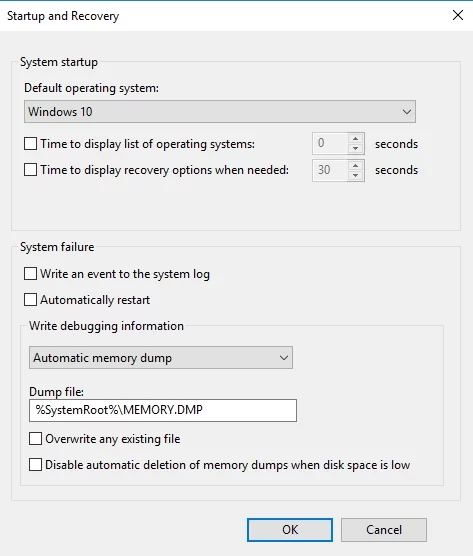
- Haga clic en Aceptar para que los cambios surtan efecto.
Obtenga los detalles de su BSOD
Ahora elija la mejor opción para ver los detalles de BSOD en Windows 10, 8, 8.1:
1. Obtenga una actualización de seguridad especial
Al ser consciente de la incomodidad que experimenta debido a que no puede obtener los detalles necesarios de BSOD, Microsoft lanzó una actualización especial y afirma que es capaz de resolver su problema. Esta es la actualización de seguridad MS15-115. Vaya al sitio web de soporte de Microsoft, descargue la actualización diseñada para su versión de Windows e instálela en su PC. Entonces comprueba si esto te ha ayudado.
2. Use la revisión de Microsoft.
Otra solución a su problema es una revisión especial lanzada por Microsoft. Así es como puedes conseguirlo:
- Google 'La información del error de detención no se muestra en la pantalla azul en Windows'.
- Haga clic en el primer enlace. Te llevará al sitio de soporte de Microsoft.
- Verá la 'Descarga de revisión disponible' en la parte superior de la página. Haga clic en él y siga las instrucciones para obtener la revisión. También puede encontrarlo como HotFix 482230.
Después de completar el procedimiento, debe realizar la siguiente modificación del registro:
- Abre tu Menú Inicio. Localice el cuadro Ejecutar. También puede acceder presionando la tecla del logotipo de Windows + atajo R.
- Escriba regedit en Ejecutar. Luego seleccione Aceptar.
- Cuando se abra el Editor del Registro, vaya a HKEY_LOCAL_MACHINE\System\CurrentControlSet\Control\CrashControl
- Seleccione Editar y vaya a Nuevo. Haga clic en Valor DWORD (32 bits).
- En el campo Nombre, ingrese DisplayParameters. Presiona Enter para continuar.
- Haga clic derecho en DisplayParameters. Seleccione Modificar.
- Escriba 1 en el cuadro Información del valor. Haga clic en Aceptar.
- Cierra el editor de registro.
Ahora debe reiniciar su PC. Entonces mira si el truco anterior te ha funcionado.
Solucione su error BSOD
Con suerte, ahora puedes ver qué hay detrás de tu BSOD. La cuestión es que puede ser causado por múltiples problemas, y los problemas de registro, los controladores desactualizados y el malware son los principales. Entonces, echemos un vistazo rápido a lo que puede hacer si una de las molestias mencionadas anteriormente es realmente su caso:

1. Arregle su registro
Su registro es un componente frágil del sistema operativo que es capaz de desencadenar errores BSOD. La forma más fácil de solucionarlo es mediante el uso de una utilidad confiable y de buena reputación. Por ejemplo, puede dejar que Auslogics Registry Cleaner pruebe. Hará que su registro vuelva a estar en marcha literalmente en muy poco tiempo.
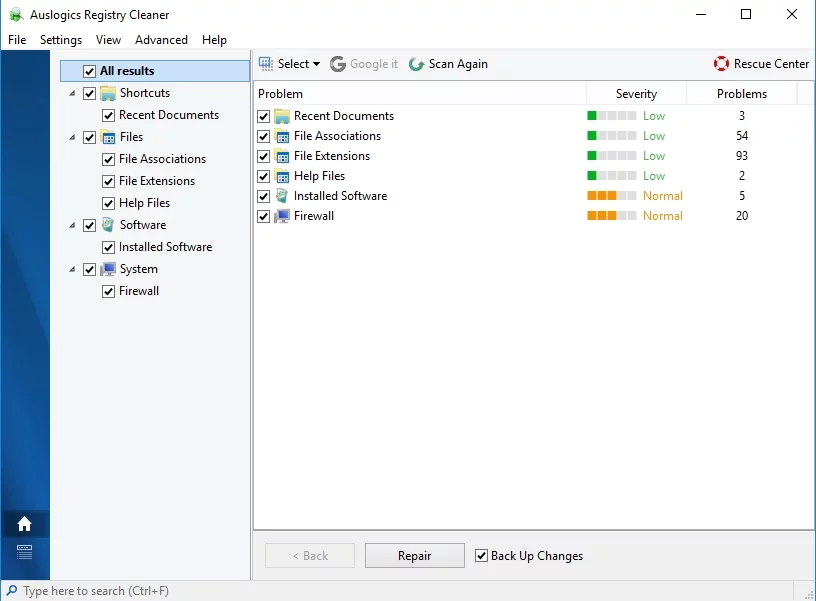
Tenga en cuenta que le recomendamos encarecidamente que no edite su registro manualmente, ya que un pequeño error puede matar su sistema. Por lo tanto, tenga cuidado.
2. Actualice sus controladores
Sus controladores son una amenaza real para el bienestar de su PC cuando son anticuados, por lo que debe mantenerlos actualizados por todos los medios. Por ejemplo, puede actualizarlos manualmente descargando el último software de controlador de Internet e instalándolo en su PC. Dicho esto, puede automatizar el proceso empleando el Administrador de dispositivos (busque esta utilidad a través de Buscar en su PC y le permitirá actualizar los controladores de sus dispositivos; todo lo que necesita hacer es ubicar su dispositivo en la ventana del Administrador de dispositivos, a la derecha -haga clic en él y elija actualizar el controlador). Sin embargo, la forma más fácil de llevar sus controladores a la vanguardia es usar una herramienta especial. Por ejemplo, Auslogics Driver Updater llevará sus controladores a la vanguardia con solo un clic suyo.
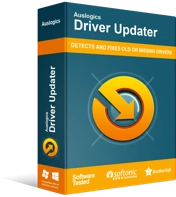
Resuelva problemas de PC con Driver Updater
El rendimiento inestable de la PC a menudo es causado por controladores obsoletos o corruptos. Auslogics Driver Updater diagnostica problemas de controladores y le permite actualizar los controladores antiguos todos a la vez o uno a la vez para que su PC funcione mejor
3. Purga tu PC de malware
Los elementos maliciosos están en todas partes en estos días, por lo que no es de extrañar que algunos de ellos hayan logrado colarse en su sistema y provocar el problema BSOD. En una situación como esta, su mejor opción es ejecutar un análisis antimalware completo de su sistema.
Para este propósito, puede usar Windows Defender. Aquí están las instrucciones para
Windows 8/8.1:
- Abra el menú Inicio. Escriba Windows Defender en Buscar.
- Haga clic en Actualizar. Vaya a Inicio y luego a Opciones de escaneo.
- Haga clic en Completo. Seleccione Escanear ahora.
ventanas 10:
- Vaya al menú Inicio. Haga clic en Configuración.
- Seleccione Actualización y seguridad. Continúe con Windows Defender.
- Haga clic en Abrir Windows Defender.
- Vaya al panel izquierdo y haga clic en el icono del escudo.
- Haga clic en Análisis avanzado. Opte por el análisis completo.
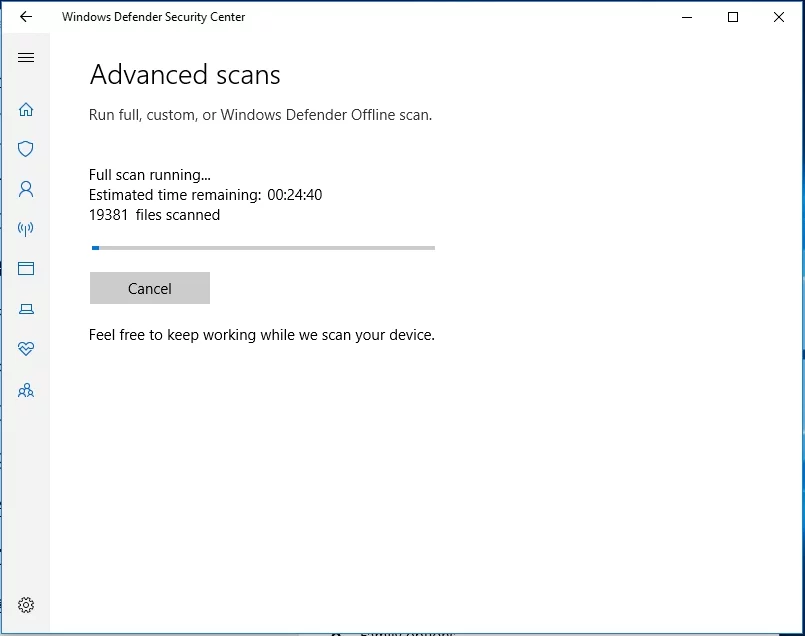
También podría usar una solución que no sea de Microsoft. Por lo tanto, Auslogics Anti-Malware siempre está listo para liberar su PC de entidades nefastas.
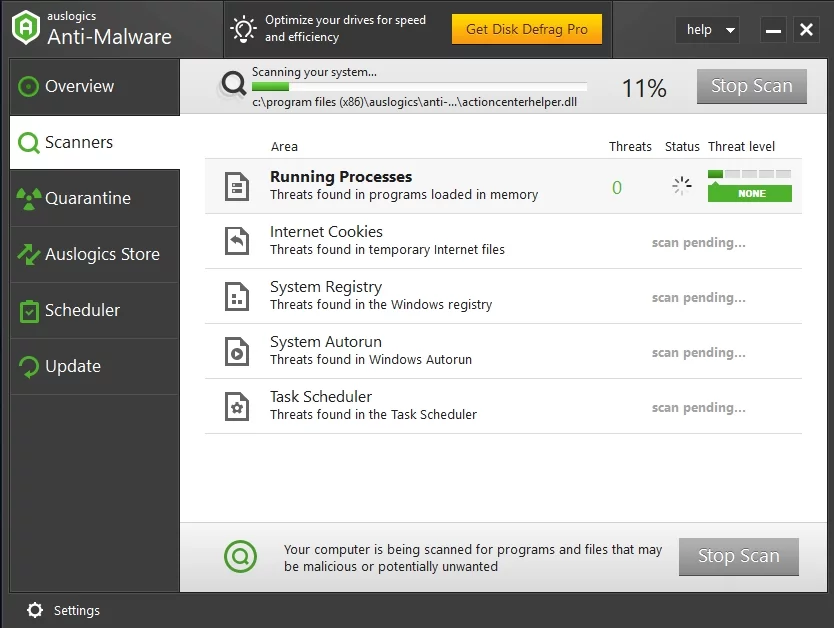
Ahora sabe cómo averiguar por qué se bloqueó su PC con Windows. Esperamos que nuestros consejos hayan resultado útiles y que su drama BSOD ya no exista.
Si tiene alguna pregunta o idea sobre el tema de este artículo, sus comentarios son muy apreciados.
